硬盘容量统计神器WinDirStat
作者:互联网
最近遇到C盘快要爆满的问题,我的笔记本是128G SSD + 1t HDD,给C盘分配的空间是80G固态,由于平时疏远管理,造成了C盘臃肿,迁移一些软件,但还是没有太好的解决,这是上知乎发现有大神推荐了这样一个软件WinDirStat——硬盘容量统计。
这里给出百度百科对其介绍:
WinDirStat 是一款免费的硬盘容量统计软件,它能够以全彩的方式来呈现不同的文件在硬盘中占去的空间大小,让使用者可以一目了然知道是哪一类型的文件占据了你宝贵的硬盘空间。 如果只是知道是哪一类型的文件占去硬盘空间,当然还不够,我们还需要进一步的处理。使用者可以直接于 WinDirStat所显示的颜色区块上,点选某一个颜色,那么 WinDirStat就会为你显示那个颜色所代表的文件有哪些,让使用者能够快速处理这些文件。不过要注意的是,如果你想要删除文件时,虽然可以透过 WinDirStat工具列上的那个叉叉按钮,不过可要真的确定你不需要这些文件才这么做喔。因为藉由这个功能所删除的文件,将会不经过「回收站」而被直接删除喔! 如果网上搜不到WinDirStat的话,这里给出一个百度网盘的分享。 链接:https://pan.baidu.com/s/19uFs-IPkdQ_ujEpQqNcCDA提取码:8tv6
这里附上原文链接 作者:grapeot
链接:https://www.zhihu.com/question/27284451/answer/45000200
来源:知乎
要想解决这个问题,第一步要知道C盘臃肿在什么地方。其他的答案大都是说:根据我的经验,臃肿的地方很可能在xxx, yyy,你把删掉就好了。但我觉得更清晰的思路是:我们来找个工具,实际测一下对于你这个用户来说,臃肿的地方到底在哪。然后把最臃肿的地方(安全地)删掉。这个思路同时适用于Mac和Linux。
性能优化问题不要去猜瓶颈在哪,第一反应应当是去测量。
所谓的profiler,windows下可以使用WinDirStat,来自于Linux下的开源软件KDirStat,Mac下可以用OmniDiskSweeper,都是免费的。打开之后扫描C盘,它的界面类似
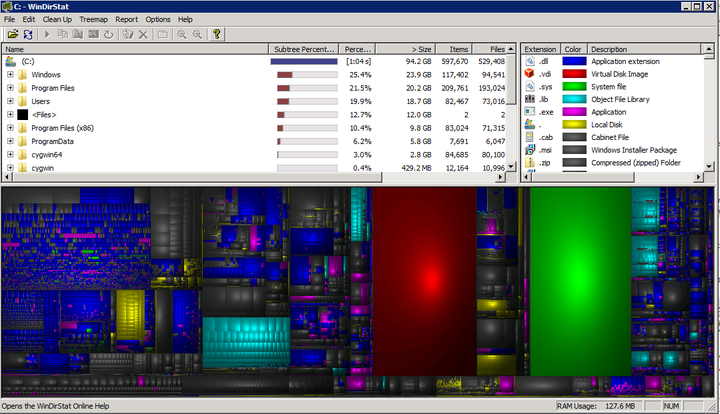
最关键的是下面一栏。从里面可以看到一些非常大的方块,这些都是很大的文件(方块越大表示单个文件越大)。单击每个方块,上面就会出现相对应的文件和路径。在找到最大的文件在哪以后,再根据具体的文件名和路径判断是不是可以删除的文件,必要时求助搜索引擎,这才是最事半功倍的办法。下面具体看看我的电脑。点那个狂大的红色的方块,和那个绿色的方块:
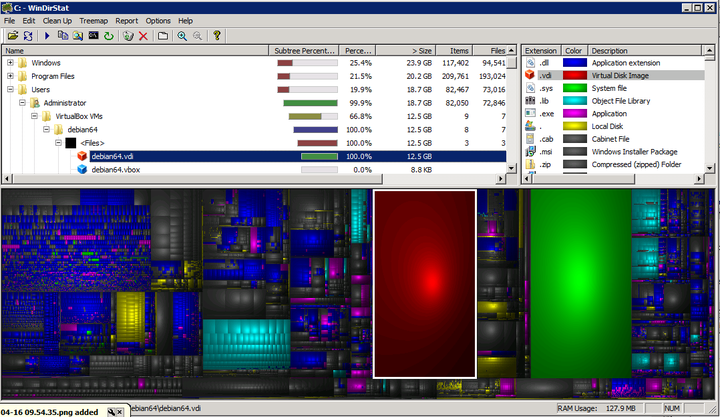
 可以看见在这个例子里,最大的两个方块分别是一个debian虚拟机文件,和pagefile.sys。第一个是因为VirtualBox的默认安装路径在C盘,所以浪费了很多空间,直接把整个移到D盘去即可。第二个通过google可以知道是系统缓存文件,可以通过更改系统设置的方法来移到D盘。这样一下就出来了24G的空间。
可以看见在这个例子里,最大的两个方块分别是一个debian虚拟机文件,和pagefile.sys。第一个是因为VirtualBox的默认安装路径在C盘,所以浪费了很多空间,直接把整个移到D盘去即可。第二个通过google可以知道是系统缓存文件,可以通过更改系统设置的方法来移到D盘。这样一下就出来了24G的空间。
这个方法的好处是,每个人装的软件不一样,所以C盘臃肿的原因也是不一样的。我也遇见过各种诡异的原因,比如Dropbox缓存过大,Windows Live Photo Gallery把我所有修改的照片都备份了一遍,iTunes自动同步音乐库,备份了iPhone固件等等。这些纯放狗或者“凭经验”是很难正确指出的,但一旦给你一份硬盘使用全图,就很容易发现问题所在了。
性能优化问题不要去猜瓶颈在哪,第一反应应当是去测量。
标签:文件,WinDirStat,硬盘容量,神器,C盘,臃肿,方块 来源: https://www.cnblogs.com/wkfvawl/p/11429090.html